Сегодня я расскажу вам, как разобрать планшет Samsung Galaxy Tab.
- Берем плоскую отвертку, поддеваем с краю, загоняем туда пластиковую карту.
Проходим по периметру планшета пластиковой картой, отстегивая все защелки.
- Далее начиная со стороны разъемов, открепляем крышку от планшета.
Процесс трудоемкий и пробует аккуратности.
Не загоняйте металлический предмет глубоко, можете повредить планшет.
- Отключаем батарею, поддев с обеих сторон.

- Отклеиваем скотч, который крепит разъемы.
Открываем защелки разъемов, приподнимая их вверх.
Потянув на себя шлейфа, вытаскиваем их из разъемов. 
Также открыв защелку, вытаскиваем шлейф из разъема, и убираем его.
Как разобрать, как поменять дисплей на планшете Samsung Galaxy A8 SM-T295

Для этого выкручиваем болты, которые находятся по периметру этой батареи.
Итого получится десять болтов.

Если выкручены все болты выйдет она легко.
Убираем ее в сторону.

Перепутать их не возможно, потому что крепления шлейфов находятся с разных сторон.

Это колонки, сенсор, шлейф на карту памяти и на кнопку.
Их отключаем также приподнимая вверх, как и шлейфа на веб камеру.

Приподнимаем шлейфа, и убираем плату.

Теперь надо снять тач скрин не поломав и не повредив его смотреть ТУТ.


Теперь необходимо поменять матрицу.
Матрицы у Samsung Galaxy Tab 3, 2, 1 все одинаковые.
Здесь матрица 10,1 дюйма, разрешение 1280 x 800.
Снимаем старую матрицу, приподнимаем ее с краю и заводим карточку.
Отклеиваем по периметру, держится она на двустороннем скотче.
Ставим на это место новую матрицу.
Планшет собирайте в обратном порядке.
Видео можете посмотреть, перейдя по ссылке ниже:
http://www.youtube.com/watch?v=kwJ3DGV8Gd4https://kom-servise.ru/index.php/remont/848-848″ target=»_blank»]kom-servise.ru[/mask_link]
Что делать, если разбился дисплей планшета
Почти каждый владелец мобильного устройства рано или поздно сталкивается с тем, что разбился экран планшета.
Разбитый планшет может свести всю эксплуатацию девайса к нулю, так как в случае сломанного экрана буквально нельзя делать что-либо. Но не всегда дисплей выходит из строя полностью.
Иногда разбивается только внешнее стекло или некоторые участки, при том что тачскрин работает исправно. Всё это обосновывается разными причинами разбитого экрана.
Аппарат могут уронить на твердую поверхность, сесть на него, придавить другими вещами в сумке, случайно ударить чем-либо и т.д. Итак, давайте погружаться в тему и разбираться, что делать.
Что делать, если экран планшета разбился

Главное, что нужно знать после того как дисплей уже разбился, это как починить его. Существует немало методов ремонта, некоторые из которых зависят от характера повреждения.
Поэтому не стоит сразу искать замену планшетнику, возможно, что все получится исправить, потратив значительно меньшую сумму денег!
Что делать при повреждении панели рассмотрим ниже.
Заменить стекло на планшете
Если вы уверены, что повреждения не на экране, а на стекле, то можно даже ничего не предпринимать в ближайшее время. Если все работает, а именно так и должно быть при трещинах на стекле, то можно оставить все как есть на пару дней.
Но затем я рекомендую заменить стеклянное покрытие, ведь если оно будет разбито слишком долго, то осколки со временем попадут на матрицу и придется производить замену панели. А это уже стоит значительно дороже, чем простая покупка стекла.
Воспользоваться сервисом производителя или компании-продавца
При покупке мобильного устройства на него выдается как минимум годичная гарантия либо от производителя, либо от продавца.
Поэтому первое, что нужно сделать, это отнести гаджет по месту покупки и запросить ремонт по гарантии.
Но минус в том, что в большинстве случаев на данную просьбу последует отказ, так как разбитый дисплей это механическое повреждение, появившееся по вине пользователя.
Самостоятельная замена

Самый дешевый и в то же время сложный вариант. Если проблема все таки в матрице девайса, то экран нужно заменить. Некоторые владельцы устройств могут сделать это сами, но только в случае наличия опыта или хотя бы понимания того, что нужно делать по инструкции.
Важно понимать, что самостоятельный ремонт такой детали нужно проводить крайне аккуратно и строго по надежной инструкции.
Чтобы добраться до дисплея, придется разобрать практически весь планшетный компьютер, так как процесс разбора начинается с задней крышки.
Ну а если у вас iPad, то я крайне не советую проводить домашний ремонт, так как без специальных знаний, навыков и оборудования, даже если удастся правильно разобрать технику, собрать её корректно практически нереально.
Иначе при включении исчезнет управление, не будут работать боковые кнопки, будет отсутствовать звук или что-то еще.
Обратиться в сервисный центр
Если дисплей поврежден, гарантия закончилась или не распространяется на ваш случай, а разобрать гаджет вы не хотите, остается лишь вариант с обращением в сервисный центр.
К сожалению, несмотря на распространенность всевозможных мастерских, трудно найти действительно квалифицированное место, где клиента не обманут и проведут работу качественно. Рекомендуется найти хорошее место по сарафанному радио, поинтересовавшись у друзей и знакомых.
Важно! При повреждении матрицы обязательно нужно отнести планшетник в сервис как можно быстрее, иначе ситуация может ухудшиться.
Так же требуется сразу выключить аппарат, даже если он работает и какая-то часть дисплея функционирует.
Сколько стоит заменить стекло на планшете
Замена стекла и само стекло стоят недорого, ведь это просто передняя часть корпуса или лишь прозрачное покрытие. Конкретные суммы зависят от модели планшетного компьютера и от того, оригинальное стекло будет устанавливаться или китайское.

Максимальная стоимость стекла на большинство планшетов под управлением операционной системы Android — 1000 рублей. Работа по замене может обойтись в худшем случае в 500 рублей.
Если же речь идет о защитном стекле, которое “наклеивается” на экран сверху, то стоит оно 200-300 рублей вместе с заменой, а купить защиту можно в любой мастерской и магазине с мобильными устройствами.
Где лучше заказать
Есть возможность купить защитное стекло не выходя из дома. Для этого существуют сайты, на которых можно заказать стекло онлайн с компьютера, телефона или планшета, после чего останется лишь дождаться доставки.
Несколько источников, где можно заказать данную защиту:
- DNS;
- Эльдорадо;
- Tiu;
- MediaParts;
- Сайдекс;
- Связной;
- Mobicent;
- Яндекс.Маркет;
- Art-GSM;
- TechnicParts;
- Терабайт Маркет.
Как защитить экран планшета

Лучший способ избежать ремонта лицевой панели гаджета — не допускать, чтобы она разбилась. Для этого нужно следовать нескольким советам о том, как защитить дисплей своего мобильного устройства.
Несколько эффективных советов:
- Аппарат должен быть в качественном и твердом чехле, чтобы в случае чего повреждения пришлись на него, а не на корпус девайса. Заменить чехол будет гораздо дешевле и проще.
- На дисплее должно быть защитное стекло. Это практически полностью защитит его от физических повреждений, так как трескаться и разбиваться будет защитная панель.
- Вместо защиты в предыдущем пункте можно использовать специальную пленку. Уровень защиты у нее меньше, но некоторым не нравится использовать наклеенное стекло.
- Не давать аппарат детям.
- Не оставлять гаджет на стульях, креслах, диванах и других местах, в которые можно сесть и не заметить планшетника.
- Аккуратно эксплуатировать мобильное устройство.
Источник: plansheta.ru
Samsung Galaxy Tab 2 10,1 Замена планшета

30.12.2017
Это руководство научит вас, как заменить дисплей на Samsung Galaxy Tab 2 10.1. Руководство по ремонту, созданное одним из сотрудников компании Coast I.T Services, ремонтной мастерской Sunshine Coast # 1: (QLD Australia)
- Шаг 1: Замена сенсорного стекла
- Шаг 2: Выскочить с крышки
- Шаг 3: Поднятие панели
- Шаг 4: Отключение сенсорного экрана
- Шаг 5: Снятие стекла — несколько безумно сумасшедший шаг
- Шаг 6: Снятие панели с устройства
- Шаг 7
- Шаг 8: Заканчивать.
Шаг 1 Замена сенсорного стекла
Вы сидите там, уставившись на устройство с грустным лицом, это будет настоящая миссия .. Да, верно .
Ваш первый шаг — положить планшет лицевой стороной вверх, чтобы логотип Samsung можно было легко прочитать.
Затем вам понадобится металлический spudger и вставьте его в паз между темно-серым корпусом и черным стеклянным дисплеем.


Шаг 2 Выскочить с крышки
Вы захотите вставить наконечник металлического Spudger в узкую щель на устройстве, покачиваться назад и вперед, чтобы освободить зажимы, если вы не услышите щелчок, проведите spudger вдоль щели, чтобы найти зажимы.
Используйте Джимми для этого шага, не используйте инструмент открытия iMac, хотя это может показаться хорошей идеей, но оно не будет работать.
Также помните о Touchsc

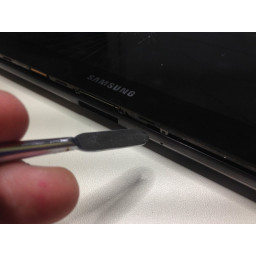

Шаг 3 Поднятие панели
После освобождения зажимов передняя часть устройства должна оторваться.
*** ПРОСТО ОСТОРОЖНО КНОПКУ ПИТАНИЯ ВЕРХНУЮ СЛЕДУЮЩУЮ СЛУЧАЙ, ОНО ДВИЖЕТСЯ НЕМНОГО, ЧТОБЫ ОСТОРОЖНО, ЧТОБЫ НЕ ПОПАДАТЬ ЕГО И ХРАНИТЬ ЕГО НА МЕСТЕ.



Шаг 4 Отключение сенсорного экрана
Сначала вы захотите отсоединить кабель питания, который находится в середине устройства, маленький черный разъем, показанный в середине первого снимка, с красно-синими и черными кабелями, выходящими из него.
Вы хотите получить пластиковый Spudger и использовать заостренный конец, медленно вставьте его под кабели и осторожно поднимите, делайте то же самое с другой стороны, пока разъем не выскочит из гнезда. ** Будьте осторожны, чтобы не повредить розетку или разъем. Берегите себя, когда отключите.
Отключение батареи предотвратит любое короткое замыкание, в этом ремонте мы используем антистатический коврик, поэтому нам не нужно беспокоиться, но в любом случае отключите его, чтобы быть в безопасности.
На разъемах для сенсорного экрана и т. Д. Будут две крышки с зелеными наклейками, удалите их с помощью прецизионного пинцета «Они очень липкие, не нагревают», поместите их в безопасное место, так как их необходимо повторно наносить.
Продолжайте отсоединять средний ленточный кабель и делайте это с осторожностью, потяните защелку на задней части гнезда, чтобы освободить кабель, и убедитесь, что он не согнулся и не изогнул кабель, так как это повредит его.



Шаг 5 Снятие стекла — несколько безумно сумасшедший шаг
Если вы захотите использовать инструмент iOpener для этого ремонта, использование теплового пистолета или фена просто тупо и может привести к повреждению ЖК-дисплея и других компонентов, всегда используйте iOpener.
Следуйте инструкциям по нагреву iOpener, а затем, сделав это в микроволновой печи, положите его вдоль нижней части устройства через логотип Samsung, чтобы покрыть всю нижнюю часть дисплея.
Подождите около 30 секунд, а затем слегка надавите на него, чтобы ускорить разрыхление клея. Вы можете подумать об использовании инструмента iMac для открытия инструмента, так как он «прорезает» клей, подумайте еще раз, клей на этом устройстве настолько силен, что не будет скользить, он застрянет и продолжит отрываться от ручки, сделайте не беспокоить.
Для этого вы должны быть предельно осторожны, так как это очень и очень сложно! Вы должны использовать Jimmy для этого ремонта и Guitar Picks, чтобы держать устройство отдельно. Медленно двигайте Джимми вдоль дисплея, снизу, слева, справа, но еще не сверху.
Убедитесь, что у вас достаточно зазора между стеклянным сенсорным экраном и самим устройством, или оно снова залипает, постоянно нагревайте, вам может потребоваться разогревать iOpener несколько раз, чтобы успешно убрать дисплей, просто помните, НЕ ПОЗВОЛЯЙТЕ ЭТО СТЕКЛО СДЕЛАТЬ УСТРОЙСТВО СНОВА ИЛИ СЛЕДУЮЩИЙ СЛЕДУЕТ СНОВА, и вы вернетесь на круги своя.
Медленно перемещайте Jimmy вокруг устройства, пока не останется только верхняя часть дисплея. Этот следующий шаг требует особой осторожности, так как включает переднюю камеру и т. Д.



Шаг 6 Снятие панели с устройства
БУДЬТЕ ОЧЕНЬ ОСТОРОЖНЫ, ИСПОЛЬЗУЯ ДЖИММИ, КАК ВЫ НЕ ХОТИТЕ ПОДУШИТЬ КАБЕЛЬ ЛЕНТЫ.
Ваш последний шаг в снятии стеклянной панели — еще раз нагреть iOpener и нанести его вдоль верхней части устройства. Нажмите на iOpener, чтобы подать более прямой нагрев.
Дайте ему 10 секунд, а затем начните захватывать нижнюю часть стекла сенсорного экрана, где находится логотип samsung, и начинайте поднимать дисплей, поворачивая его на угол 90 градусов, рассматривая верхнюю часть дисплея как шарнир.
Если клей был правильно нагрет, дисплей должен правильно отсоединиться и отойти, не повредив камеру и т. Д.
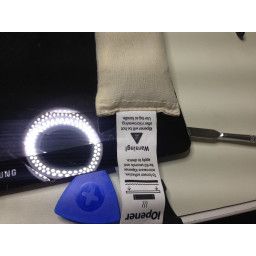
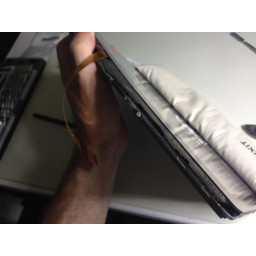

Шаг 7
Вы заметите черный клей, все это должно быть удалено с устройства перед применением нового дисплея.
Теперь пришло время применить новый сенсорный дисплей, убедиться, что гибкий кабель не мешает, и что на ЖК-дисплее и внутри сенсорного экрана были удалены все частицы пыли, после того как вы примените сенсорный экран, он остается постоянным, пока вы не сделаете все предыдущие шаги, чтобы удалить его снова, так что будьте очень, очень, очень осторожным и тщательным.
Нанесите сенсорный экран быстро, как только защитные пленки будут удалены, а на устройстве нет пыли.
Надавите на ободок экрана, чтобы сгладить адгезивную связь.
Теперь переверните устройство и снова подключите гибкий кабель сенсорного экрана и разъем питания, после того как оба подключены заново, снова наденьте зеленые липкие крышки на разъемы для защиты, а затем загрузите устройство обратно в задний корпус.



Шаг 8 Заканчивать.
Убедитесь, что вы нажимаете вниз, чтобы снова зафиксировать зажимы вокруг устройства, при вставке устройства в случае возникновения проблем сначала вставьте верхнюю часть устройства, а затем снова сдвиньте его вниз, как шарнир сверху, будьте осторожны с динамиком. в сборе, так как вокруг него резиновые уплотнения.
Нажмите все клипы на место и все готово. Сотрите все отпечатки пальцев и браво! Вы только что завершили этот вызов.

Комментарии
Пока еще нет ниодного комментария, оставьте комментарий первым!
Источник: isfix.ru